在安装或更新nvidia显卡驱动时,很多用户常会被各种驱动类型搞晕,NVIDIA显卡驱动、NVIDIA图形驱动程序、GeForce Experience、Game Ready驱动、Studio驱动等,到底怎么选?今天就一次行讲清。

一、GeForce Game Ready 驱动和NVIDIA Studio 驱动的区别
1、Game Ready 驱动
专为游戏优化,支持最新游戏性能和DLSS、光线追踪等特性,更新频率高(通常伴随新游戏发布),适合游戏玩家。
2、Studio 驱动
针对视频编辑、3D建模、动画、摄影、图形设计和直播等专业软件(如Adobe、Autodesk)优化,稳定性优先,更新周期较长,适合内容创作者。
当然,如果你如果需要兼顾游戏和创作也别担心,两种驱动程序均可支持优秀的游戏和创意应用程序。
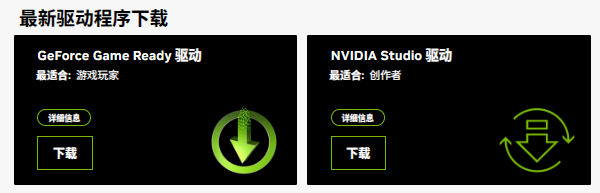
二、NVIDIA显卡驱动 + GeForce Experience与NVIDIA图形驱动程序的区别
在安装英伟达显卡驱动的过程中,会出现“NVIDIA显卡驱动和GeForce Experience”与“NVIDIA图形驱动程序”的选项,那该选择哪一个呢?
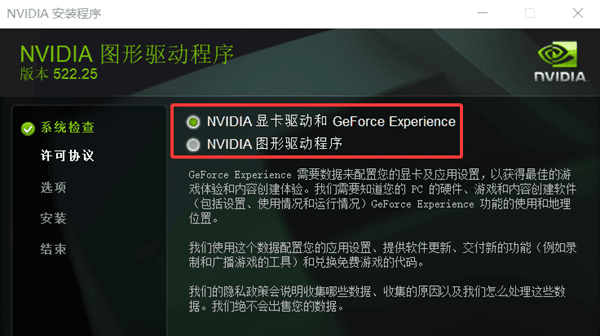
1、NVIDIA显卡驱动 和 GeForce Experience
这是官方推荐的标准安装选项,包含两个部分:
NVIDIA显卡驱动程序:确保你的显卡正常工作,是运行游戏、设计软件等的基础。
GeForce Experience 工具:NVIDIA 推出的显卡配套工具,提供一键驱动更新、游戏画质自动优化、ShadowPlay 游戏录制/截图、NVIDIA Reflex 低延迟技术、直播功能及帧率监控等实用功能,还能通过 NVIDIA Broadcast 实现 AI 降噪和虚拟背景(需额外安装)。
适合人群:适合游戏玩家、电脑小白及需要录屏/直播/AI功能的用户。
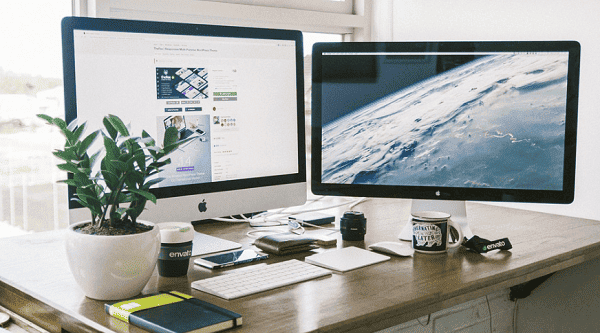
2、NVIDIA图形驱动程序
这种方式只安装基础驱动程序,不包含GeForce Experience工具。适合对系统控制要求较高的用户。
适合人群:高级用户或技术人员(熟悉手动调节设置)、办公场景(不需要游戏相关功能)
无论选择哪种方式,核心驱动版本是相同的,性能无差异。
三、如何快速正确安装NVIDIA显卡驱动
为了避免驱动版本不兼容或漏装,推荐使用“驱动人生”软件。它可以一键扫描系统硬件,自动匹配最合适的驱动版本,避免你手动找驱动、装错驱动的麻烦。
使用步骤如下:
1、下载安装驱动人生软件;

 好评率97%
好评率97%  下载次数:4361131
下载次数:4361131 2、安装完成后打开软件,点击“立即扫描”;
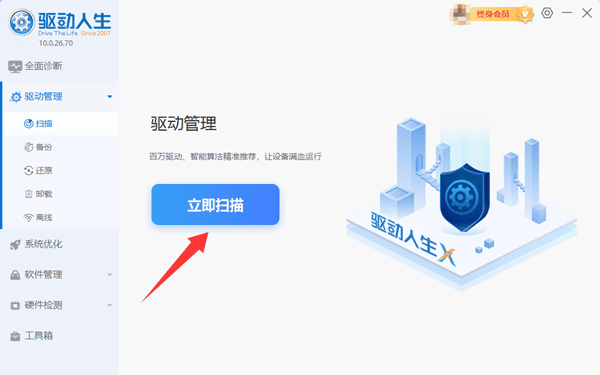
3、软件会自动检测你的显卡型号,并推荐最新的NVIDIA显卡驱动;
4、点击“升级驱动”,等待驱动安装完成;
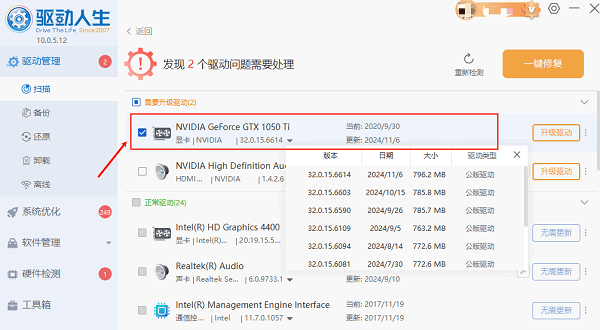
5、重启电脑后,显卡驱动就更新成功啦!
好啦,以上就是本篇文章的全部内容了,你搞清楚了吗?无论选择哪种驱动,记得安装时选择与你的显卡型号和系统版本匹配的驱动,这样才能确保稳定性与兼容性。为了更省心、稳妥,使用“驱动人生”能帮你少走弯路,让驱动安装一步到位!



